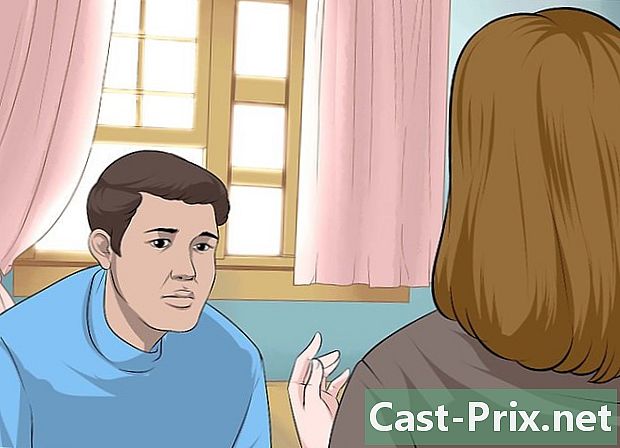Microsoft Outlook에서 Office 부재 관리자를 사용하는 방법
작가:
Randy Alexander
창조 날짜:
27 4 월 2021
업데이트 날짜:
1 칠월 2024
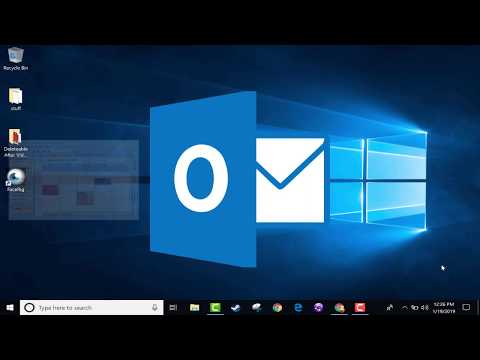
콘텐츠
이 기사에서는 : Outlook 2010 / 2013Outlook 2007Outlook 2003 Exchange 계정없이 자동 응답 보내기
한동안 사무실을 떠나거나 휴가를 갈 계획 인 경우, 이메일을 보내는 사람들에게 부재에 대해 알리고 싶을 수 있습니다. Exchange 계정이 없더라도 규칙을 만들어 자동 회신을 보낼 수 있습니다.
단계
방법 1 Outlook 2010/2013
- 자동 회신 사용 Exchange 폴더를 선택하십시오. 라이브러리에서이 폴더를 선택하십시오. 자동 응답 옵션을 보려면 Exchange 폴더를 선택해야합니다. "자동 응답 (부재 중)"메뉴를 엽니 다. 파일 메뉴를 클릭하고 정보 옵션을 선택하면 찾을 수 있습니다.
-

자동 회신을 구성하십시오. 자동 응답 메뉴에서 "자동 회신 보내기"확인란을 선택하십시오. 해당 상자를 확인하고 원하는 날짜를 설정하여 마법사가 활성화되어야하는시기를 설정할 수 있습니다. -

답을 쓰십시오. Exchange 서버에서 보낸 전자 메일의 경우 "내 조직"메뉴를 사용하십시오. 다른 사람으로부터받은 편지에 회신하려면 "나의 조직 외부"메뉴를 사용하십시오. 대답이 만족 스러우면 확인을 클릭하십시오. -
자동 회신을 비활성화합니다. 자동 회신을 사용하도록 날짜를 설정하면 시간이되면 마법사가 자동으로 꺼집니다. 특정 기간을 구성하지 않으면 "자동 응답"메뉴를 열고 "자동 응답을 보내지 않음"을 선택할 때까지 마법사가 활성화 된 상태로 유지됩니다.
방법 2 Outlook 2007
-

Office Manager를 활성화하십시오. 도구 메뉴를 클릭하십시오. 도구 메뉴에서 "Out of Office 길잡이"를 선택하십시오. "자동 부재 중 응답 보내기"상자를 선택하십시오. 특정 시간을 구성하는 상자를 선택하여 관리자의 활성화 기간을 설정할 수 있습니다. -

답을 쓰십시오. Exchange 서버에서 보낸 메일의 경우 "내 조직"메뉴를 사용하십시오. 다른 사람이 보낸 메일에 회신하려면 "내 조직 외부"메뉴를 사용하십시오. 응답이 만족 스러우면 확인을 클릭하십시오. -

부재 중 관리자를 비활성화합니다. 자동 회신을 보내도록 기간을 설정하면 기간이 끝나면 관리자가 자동으로 비활성화됩니다. 활성화 기간을 설정하지 않으면 자동 응답 메뉴를 열고 "부재 중 자동 응답을 보내지 않음"을 선택할 때까지 활성화됩니다.
방법 3 Outlook 2003
-

Office 길잡이를 활성화하십시오. 도구 메뉴에서 부재 중 마법사를 선택하십시오. "현재 부재 중입니다"확인란을 선택하십시오. -

답을 쓰십시오. "각 발신자에게 한 번 자동 회신 이메일 :"상자에 보낼 답변을 입력하십시오. -

규칙을 추가하십시오. 예를 들어 일부 발신자에서 다른 수신자에게 규칙을 전송하는 등 규칙을 관리자에 추가 할 수 있습니다. "규칙 추가 ..."버튼을 클릭하여 사용자 정의 규칙을 구성하십시오. 예를 들어, 특정 고객에서 비즈니스 파트너로 메일을 전송할 수 있도록 규칙을 작성하여 자리 비움 중에 중요한 서신을 놓치지 않을 수 있습니다. -

부재 중 알림을 비활성화합니다. 부재 중 마법사는 자동 응답 메뉴를 열고 "부재 중 자동 회신 전송 안 함"을 선택할 때까지 활성 상태를 유지합니다.
방법 4 Exchange 계정없이 자동 회신 보내기
-

모델을 작성하십시오. Exchange 계정이 없으면 자동 응답 옵션을 사용할 수 없습니다. 템플릿 및 일부 규칙에서 자동 응답을 구성 할 수 있습니다. 새로운 것을 만들어 시작하십시오. 자동 응답 템플릿이됩니다.- 상황을 간결하게 설명하는 물체를 선택하십시오. 예를 들어 "부재 중
". 제목에 "자동 회신"이라는 단어를 쓰면 수신자에게 답변이 자동임을 즉시 알릴 수 있습니다. - 간단한 글을 쓰십시오. 본문에는 모든 수령인에게 신청할 수있는 장군을 작성하십시오. 연락 할 수있는 방법이나 연락 할 수있는 사람을 알려주십시오.
- 상황을 간결하게 설명하는 물체를 선택하십시오. 예를 들어 "부재 중
-

모델을 저장하십시오. 만족하면 "다른 이름으로 저장"드롭 다운 메뉴에서 "다른 이름으로 저장 ..."을 클릭하고 "Outlook 템플릿"을 선택하십시오. 그러면 파일이 Outlook에 열리는 템플릿으로 저장됩니다. -

규칙을 작성하십시오. 자동 응답 시스템이 제대로 작동하려면 프로세스를 자동화하기위한 몇 가지 규칙을 정의해야합니다. Office 2003/2007에서 도구 메뉴를 클릭하고 "규칙 및 경고"를 선택하십시오. Office 2010/2013에서 파일 메뉴를 클릭하고 정보를 선택한 다음 규칙 및 경고를 클릭합니다. "이메일 규칙"메뉴가 열립니다.- "새 규칙"버튼을 클릭하십시오. 템플릿을 선택하라는 메시지가 표시됩니다. "빈 템플릿 또는 규칙에서 시작"섹션에서 "도착시기 확인"을 선택하십시오. 다음을 클릭하십시오.
- 응답이 필요한 것을 정의하십시오. 해당 지역의 각 영수증에 회신하려면 "받는 사람 상자에 나타나는 위치"상자를 선택하십시오. 개체 또는 본문에 특정 단어가 포함 된 특정 발신자 또는 메일을 지정하여이 필드를 제한 할 수 있습니다. 선택 후 다음을 클릭하십시오.
- 모델을로드하십시오. 조금 전에 생성 한 템플릿을로드하려면 다음 창에서 "특정 템플릿을 사용하여 응답"확인란을 선택하십시오. "특정 모델"에 대한 설명에서 링크를 클릭하십시오. 모델 위치를 묻는 대화 상자가 열립니다. "시스템 파일의 사용자 템플릿"을 선택하십시오. 조금 일찍 만든 것을여십시오.
- 예외를 구성하십시오. 템플릿이로드되면 특정 수신자 또는 특정 유형의 자동 회신을 보내지 않을 조건을 설정할 수 있습니다. 선택 후 다음을 클릭하십시오.
- 규칙의 이름을 지정하십시오. 작업을 마치기 전에 규칙 이름을 지정해야합니다. 기억하기 쉬운 이름을 사용하여 나중에 규칙을 빠르게 해제 할 수 있습니다. "이 규칙 사용"상자를 선택하여 활성화 한 다음 마침을 클릭하십시오.
-

규칙을 비활성화하십시오. 사무실로 돌아 오면 "규칙 및 경고"메뉴를 다시 열어 규칙을 비활성화 할 수 있습니다. 작성하고 활성 규칙 목록에있는 부재 중 규칙을 선택하고 삭제 단추를 클릭하십시오.

- 조직은 일반적으로 회사를 나타내며 귀하와 동일한 서버에 Exchange 계정이있는 사람들로 구성됩니다.
- 도구 메뉴가 기본 Outlook 창에 나타납니다. 이것은 Outlook을 시작할 때 나타나는 것과 동일한 창이며 파일, 편집,보기, 보내기 / 받기 도구, 작업 및 도움말 메뉴를 포함합니다. , 연락처 또는 작업과 같은 옵션을 작성하고 볼 수있는 도구 메뉴가 없습니다.
- "회사 외부 사용자에게 자동 회신 보내기"상자를 선택하면 메뉴 이름 옆에 "내 조직 외부"메뉴가 (설정)으로 표시됩니다.
- 받는 사람은 Exchange 서버의 연락처 폴더에 있어야합니다. 연락처가 개인 폴더 파일 (.pst)의 일부인 폴더에만있는 경우 자동 응답이 전송되지 않습니다.